USTAWIENIA DOKUMENTÓW
Zalogowany użytkownik ma możliwość sprecyzowania ustawień dla poszczególnych typów dokumentów generowanych w systemie w celu nadania im pożądanego wyglądu i treści.
W celu wyboru ustawień dokumentów należy wejść do sekcji "Ustawienia", a następnie kliknąć zakładkę "Dokumenty". Pojawia się wówczas lista typów dokumentów obsługiwanych w systemie:
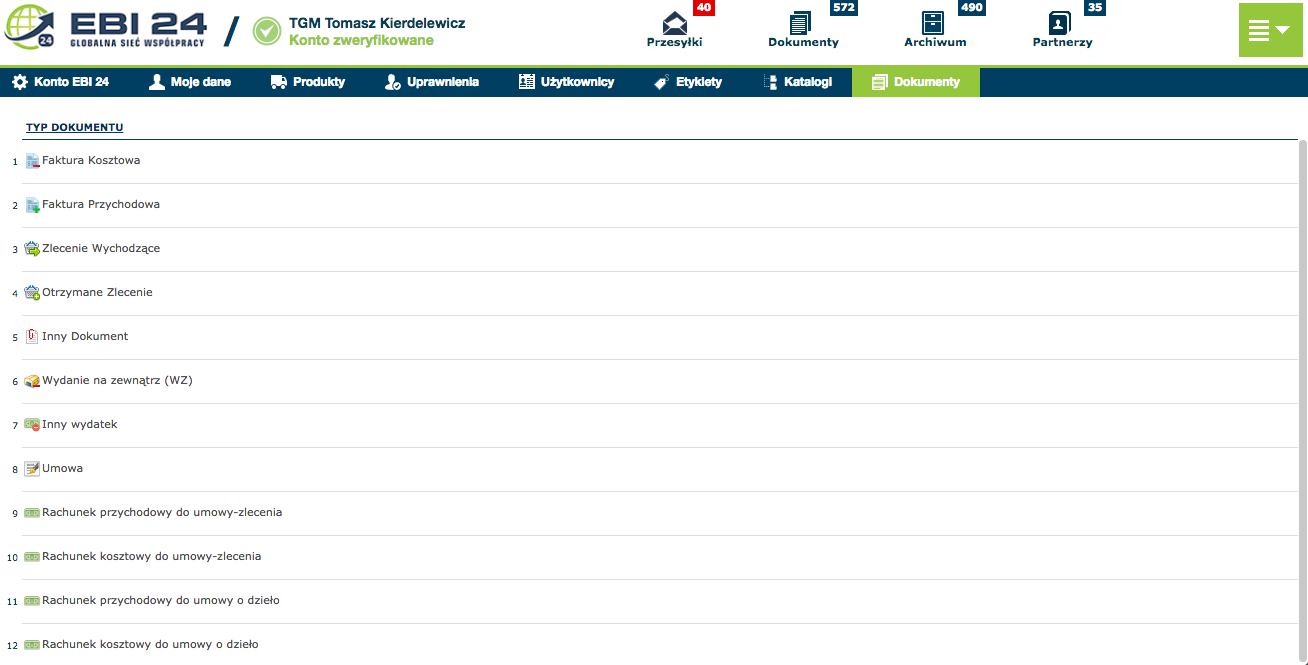
Aby dokonać ustawień wybranego typu dokumentu, należy kliknąć jego nazwę na liście. Pojawi się wówczas panel ustawień dla danego typu dokumentu. Dla każdego typu dokumentu możliwe jest ustawienie:
- pól dodatkowych oraz
- domyślnych wartości pól dokumentów.
Dodatkowo dla wybranych typów dokumentów generowanych w systemie możliwe jest ustawienie:
- nagłówka i stopki,
- sekwencji dla autonumeracji oraz
- podpisów.
Pola dodatkowe
W zakładce "Pola dodatkowe" możliwe jest wprowadzenie dodatkowych informacji dotyczących dokumentu. Zapisane pola dodatkowe mają formę edytowalnych pól widocznych każdorazowo w formularzu danego typu dokumentów. Informacje te nie będą widoczne w treści dokumentu.
W celu ustawienia pól dodatkowych należy kliknąć nazwę wybranego typu dokumentu na liście, a następnie wybrać zakładkę "Pola dodatkowe".
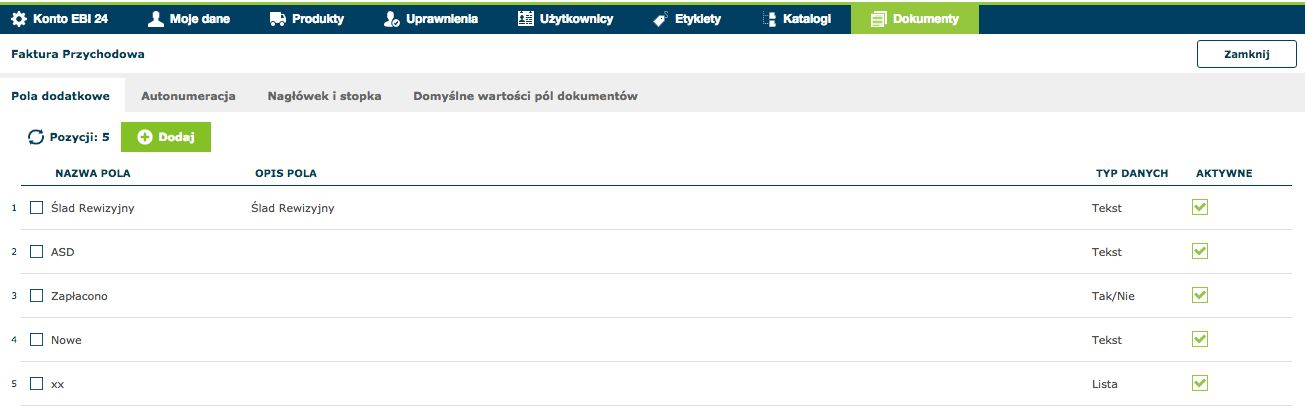
Po naciśnięciu przycisku "Dodaj" pojawia się okno edycji nowego Pola dodatkowego:
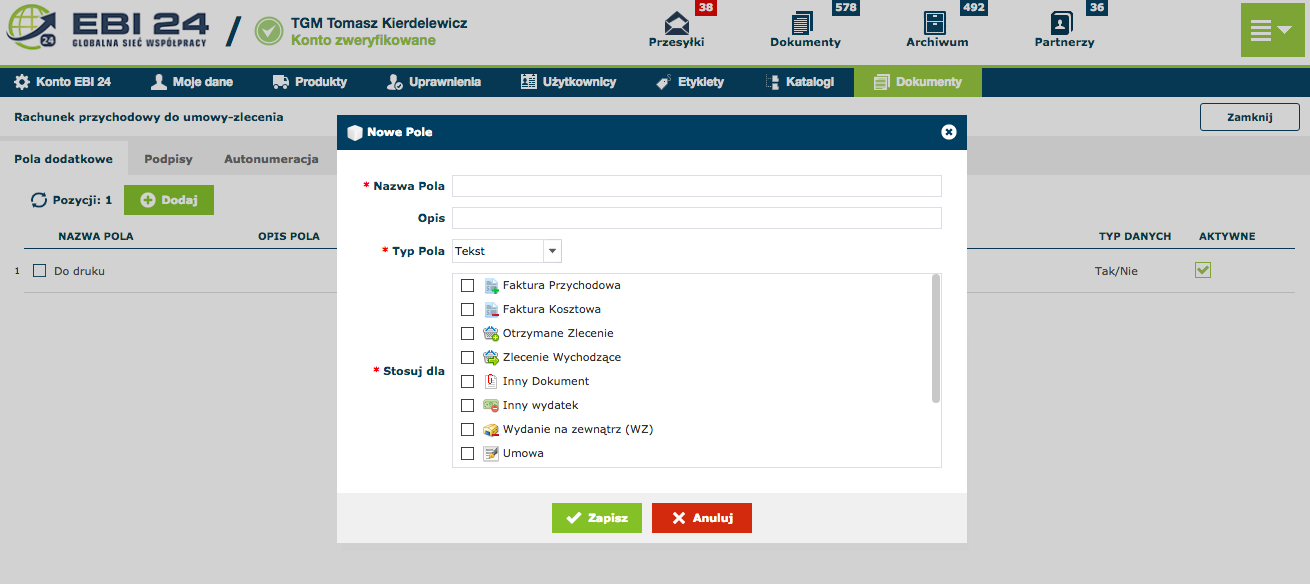
W oknie edycji należy określić:
- Nazwę Pola dodatkowego,
- opcjonalnie Opis Pola dodatkowego - opis będzie widoczny na liście Pól dodatkowych w ustawieniach danego typu dokumentu,
-
Typ Pola dodatkowego wybrany z listy; możliwe jest zapisanie Pola jako:
- Tekstu,
- Listy
- okienka do zaznaczenia Tak/Nie,
- Daty,
- Numeru,
-
czy Pole powinno być wspólne dla więcej niż jednego typu dokumentu - w przypadku zaznaczenia kilku typów dokumentów w rubryce "Stosuj dla", nowe Pole dodatkowe po zapisaniu automatycznie będzie widoczne w formularzach wszystkich zaznaczonych typów dokumentów.
Po wypełnieniu wymaganych pól w oknie edycji Pola dodatkowego i kliknięciu przycisku "Zapisz" nowe Pole pojawi się na liście Pól dodatkowych w ustawieniach danego typu dokumentu (a także pozostałych wybranych typów dokumentów w przypadku zaznaczenia więcej niż jednego typu w rubryce "Stosuj dla").
Aby nowe Pole dodatkowe było widoczne w formularzu dokumentów w sekcji "Dokumenty", konieczne jest przeładowanie aplikacji.
Domyślne wartości pól dokumentów
Ustawienie domyślnych wartości pól dokumentów polega na określeniu treści wybranych Pól dodatkowych lub nadaniu wybranej etykiety/przypisaniu do konkretnego katalogu w przypadku, gdy wartości te są wspólne dla wszystkich dokumentów tego typu:
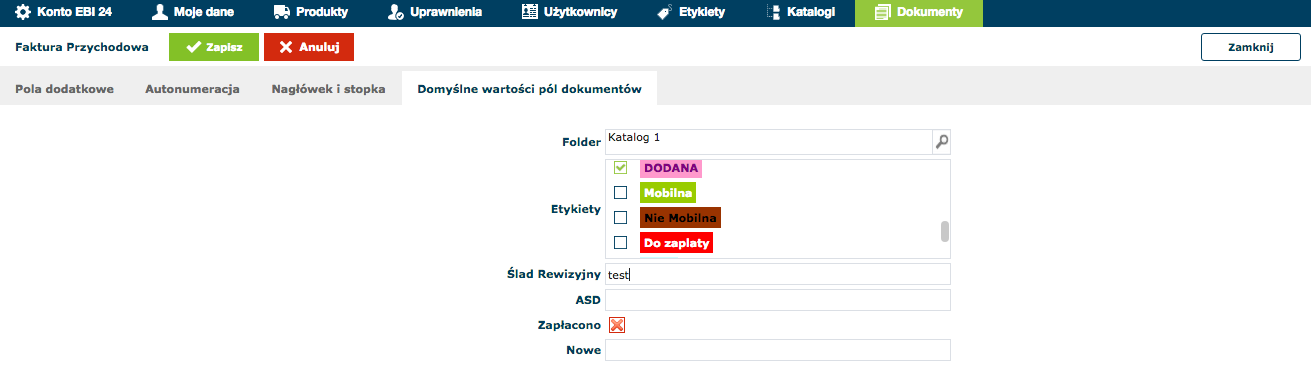
Ustawienie domyślnych wartości pól danego typu dokumentu eliminuje konieczność każdorazowego wypełniania tych pól w formularzu, nadawania etykiety lub umieszczania dokumentu w katalogu. Każdy nowo utworzony dokument danego typu będzie miał automatycznie uzupełnione Pola dodatkowe/nadaną etykietę lub katalog w sposób określony jako domyślne wartości pól dokumentów.
Autonumeracja
Ustawienie sekwencji autonumeracji możliwe jest dla generowanych w systemie:
- Faktur przychodowych,
- Zleceń wychodzących,
- Dokumentów magazynowych (WZ),
- Rachunków przychodowych do umów-zleceń,
- Rachunków przychodowych do umów o dzieło,
- Rachunków kosztowych do umów-zleceń,
- Rachunków kosztowych do umów o dzieło.
W wyniku zastosowania wybranej sekwencji autonumeracji dokument generowany w systemie otrzymywać będzie automatycznie unikalny numer. Dokumenty utworzone w późniejszym czasie otrzymają kolejne numery zgodnie z wybraną sekwencją. System .......
W celu wyboru sekwencji autonumeracji w panelu ustawień dla wybranego typu dokumentu należy kliknąć zakładkę "Autonumeracja":
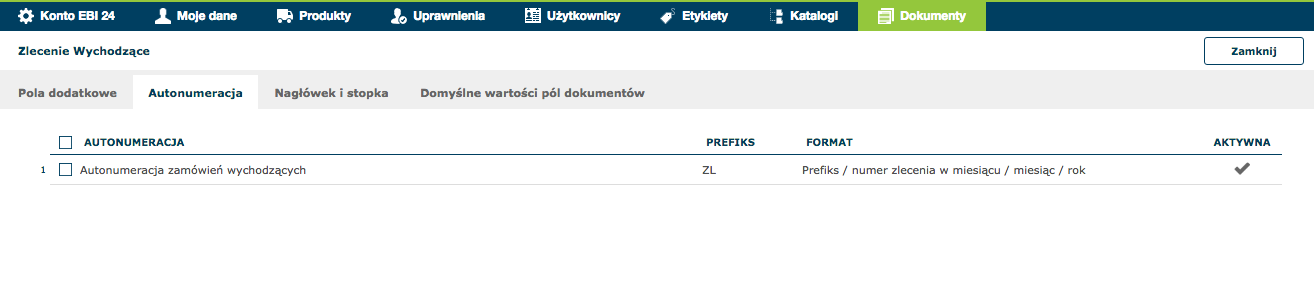
Po kliknięciu wiersza zawierającego format autonumeracji pojawi się okno edycji formatu autonumeracji dla danego typu dokumentu:
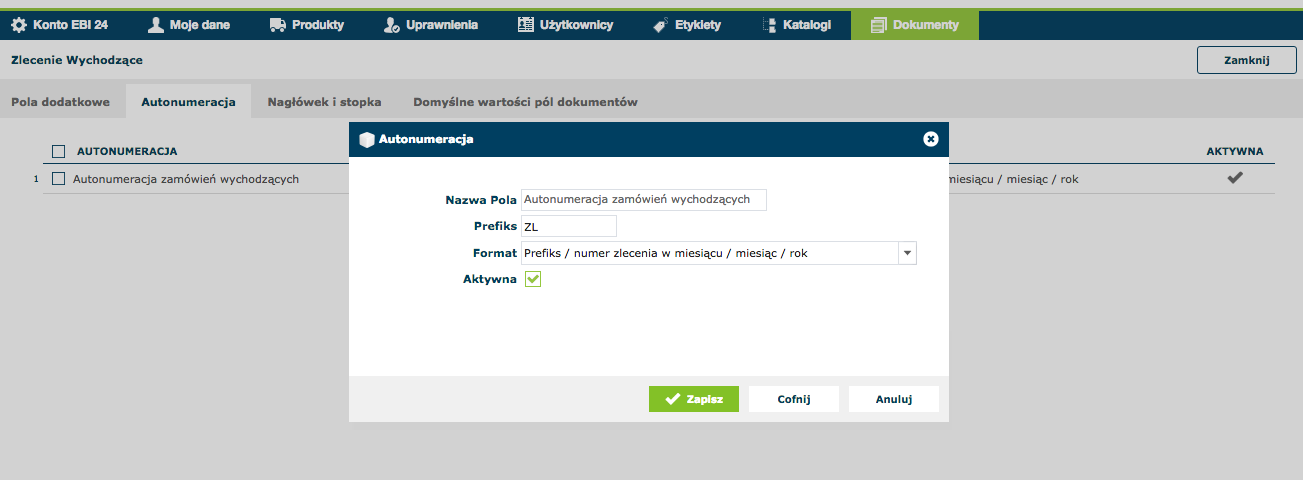
Format autonumeracji należy wybrać z listy dostępnych sekwencji rozwijającej się po kliknięciu pola "Format":
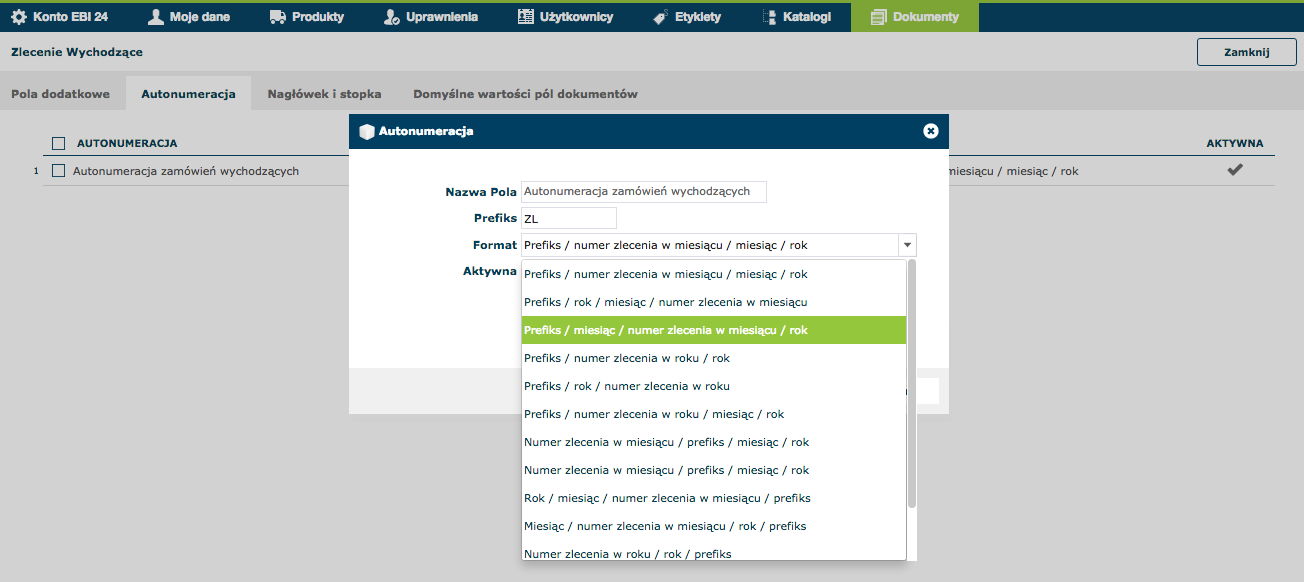
Po zapisaniu wybranej sekwencji autonumeracji będzie ona stosowana dla kolejnych dokumentów danego typu.
Nagłówek i stopka
Ustawienie nagłówka i stopki możliwe jest dla generowanych w systemie:
- Faktur przychodowych,
- Zleceń wychodzących,
- Dokumentów magazynowych (WZ),
- Rachunków przychodowych do umów-zleceń,
- Rachunków przychodowych do umów o dzieło,
- Rachunków kosztowych do umów-zleceń,
- Rachunków kosztowych do umów o dzieło.
W zakładce "Nagłówek i stopka" w polach "Nagłówek" oraz "Stopka" należy wpisać tekst, który pojawi się jako nagłówek i stopka dokumentów danego typu tworzonych w systemie:
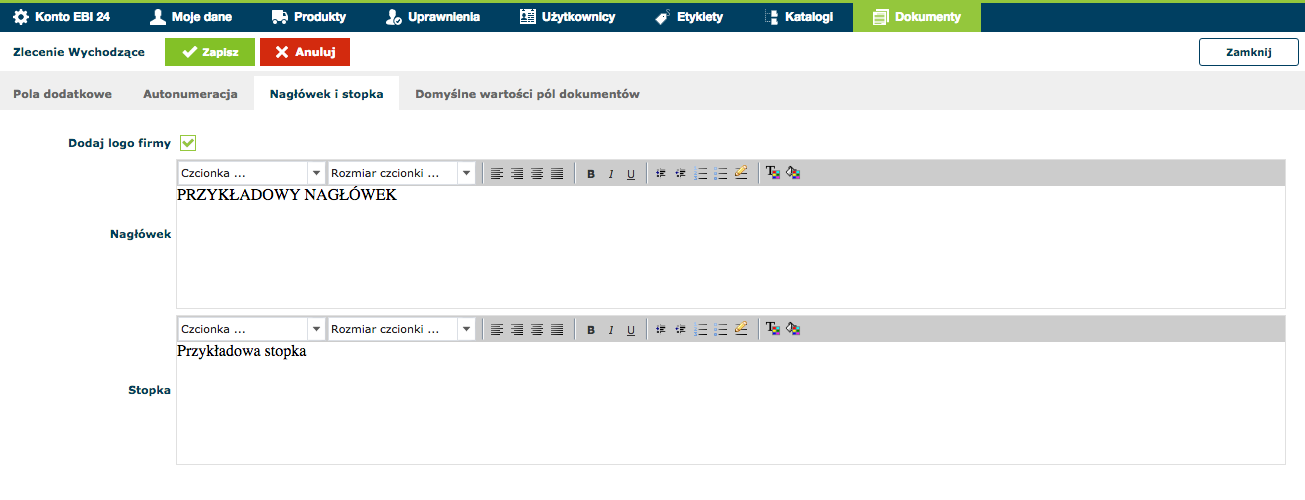
Po zaznaczeniu wpisanego tekstu możliwe jest dopasowanie jego stylu poprzez wybór czcionki, jej rozmiaru, koloru itp.:
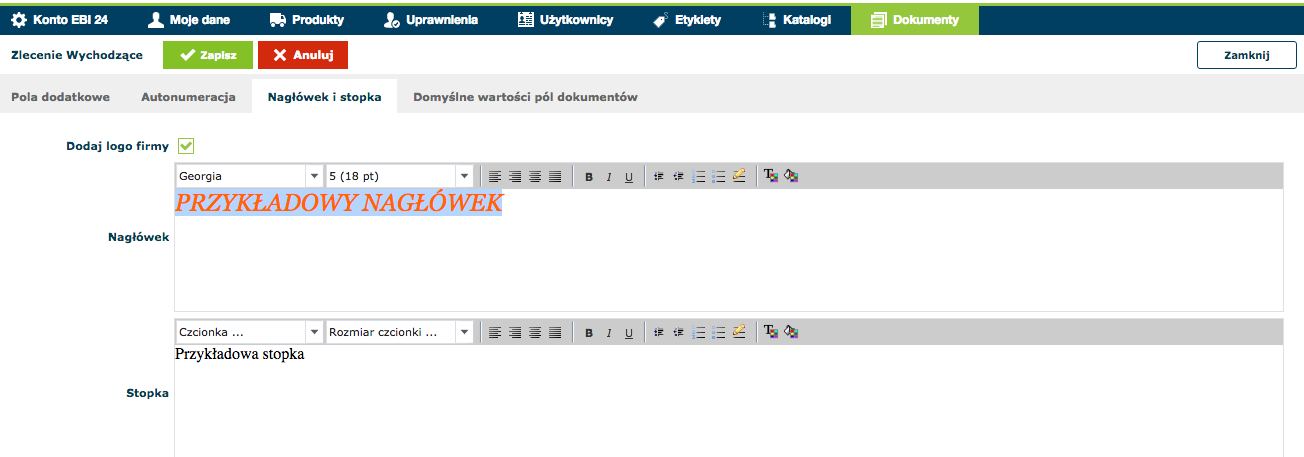
Użytkownik określa także, czy w nowo tworzonych dokumentach danego typu automatycznie powinno być widoczne logo firmy, poprzez zaznaczenie pola "Dodaj logo firmy" znajdującego się nad polem edycji nagłówka. Ustawienia logo firmy należy dokonać w zakładce "Konto EBI24">"Dane firmy".
Po zapisaniu naglówka i stopki będą one stosowane dla kolejnych dokumentów danego typu.
Podpisy
Ustawienie podpisu możliwe jest dla generowanych w systemie:
- Wydania na zewnątrz (WZ),
- Rachunków przychodowych do umów-zleceń,
- Rachunków przychodowych do umów o dzieło,
- Rachunków kosztowych do umów-zleceń,
- Rachunków kosztowych do umów o dzieło.
Po kliknięciu zakładki "Podpisy" pojawia się lista zawierająca rodzaj kontrahentów właściwych dla danego typu dokumentu oraz rodzaje podpisów, które mają być widoczne na dokumencie:
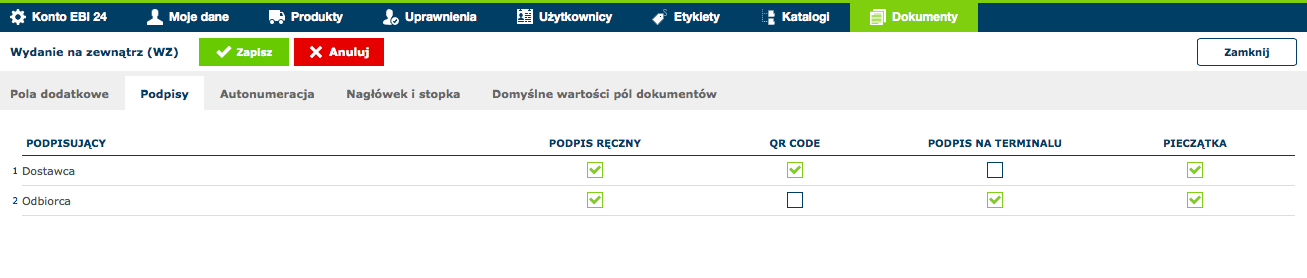
Podpisanie dokumentu możliwe jest za pomocą:
- podpisu ręcznego,
- QR code,
- podpisu na terminalu,
- pieczątki
Zalogowany użytkownik określa, czy na dokumencie mają być widoczne wszystkie wskazane wyżej rodzaje podpisów, czy też niektóre z nich, poprzez zaznaczenie pól pod nazwą danego rodzaju podpsu.
Po określeniu rodzajów podpisów oraz kliknięciu przycisku "Zapisz" wybrane opcje podpisu będą widoczne na nowo tworzonych dokumentach danego typu.